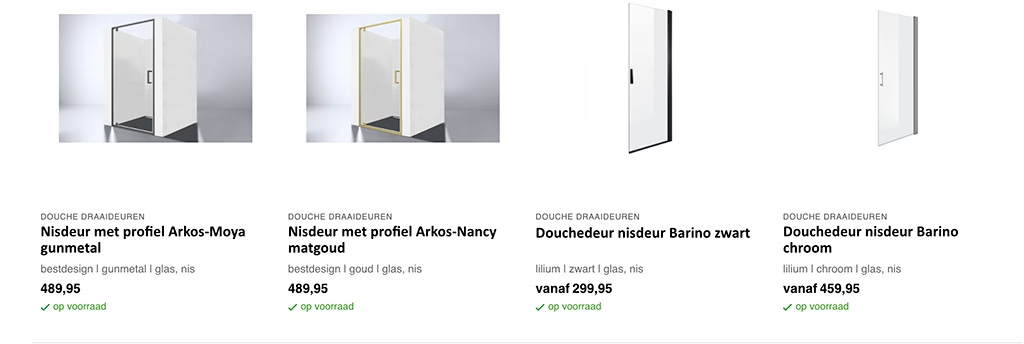FTP, wat staat voor “File Transfer Protocol”, is een standaard internetprotocol dat wordt gebruikt voor de overdracht van bestanden tussen een client en een server op een computernetwerk.
FTP is nodig voor het uploaden van bestanden naar een website, wat een essentiële stap is in webontwikkeling en -beheer.
Hoe werkt FTP:
- FTP-cliëntsoftware: Om gebruik te maken van FTP, heb je een FTP-cliënt nodig, een software die het mogelijk maakt om verbinding te maken met een FTP-server. Een populaire gratis FTP-cliënt is FileZilla, maar er zijn vele andere opties beschikbaar, elk met unieke functies en interfaces.
- Verbinding maken met een server: Om een verbinding tot stand te brengen, moet je de FTP-serveradres, gebruikersnaam en wachtwoord invoeren. Deze informatie wordt gewoonlijk verstrekt door de webhostingprovider of de beheerder van de server.
- Bestanden overdragen: Na het succesvol verbinden, kun je bestanden van je lokale systeem naar de server uploaden of bestanden van de server downloaden. Dit proces is meestal eenvoudig: je sleept bestanden van de ene locatie naar de andere binnen de FTP-cliëntinterface.
- Gebruik van DirectAdmin: Sommige webhostingdiensten, zoals DirectAdmin, bieden ingebouwde mogelijkheden om bestanden te beheren zonder dat een aparte FTP-cliënt nodig is. Dit kan handig zijn voor snelle aanpassingen of wanneer je geen toegang hebt tot een FTP-cliënt.
Toepassingen van FTP
- Websitebeheer: Uploaden van webpagina’s, scripts, afbeeldingen en andere mediabestanden naar een webserver.
- Data backups: Overdragen van bestanden voor backupdoeleinden.
- Bestandsuitwisseling: Delen van bestanden tussen organisaties of individuen, vooral wanneer deze te groot zijn voor e-mailbijlagen.
Veiligheidsoverwegingen
Hoewel FTP zeer nuttig is, is het belangrijk om te weten dat het standaard FTP-protocol de data niet versleutelt, wat betekent dat gevoelige informatie potentieel kan worden onderschept. Voor een veiligere overdracht wordt FTPS of SFTP aanbevolen.
Deze protocollen voegen een beveiligingslaag toe door middel van SSL/TLS (bij FTPS) of SSH (bij SFTP).
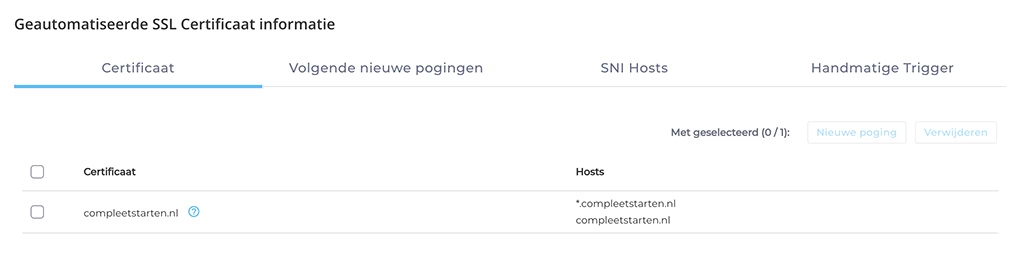
 Code toevoegen? Als je de onderstaande code direct in je thema wilt toevoegen, open dan het
Code toevoegen? Als je de onderstaande code direct in je thema wilt toevoegen, open dan het